Мессенджер Viber сильно изменился с момента своего появления. Разумеется, он все также подходит для бесплатных звонков и текстовых переписок между пользователями. Но еще разработчики добавили в него много полезных функций. Одна из таких возможностей – беседы, которые еще называют группами и групповыми чатами. С их помощью сразу же несколько людей могут переписываться в общем чате, например, для организации встречи, обсуждения рабочих вопросов и т. д. В данной статье мы разберемся с этой функцией более детально и расскажем, как создать группу в Вайбере и управлять ею.
- Вводная информация
- Как создать группу в Вайбере – пошагово
- Инструкция для мобильных устройств
- Инструкция для ПК
- Как создать группу, чтобы мог писать только администратор
- Дополнительные функции сообществ
- Выдача прав администратора
- Как добавить участников в группу
- Как назвать группу в Viber
- Изменение параметров группы в Вайбере
- Подведение итогов
Вводная информация
Чтобы не возникло никакой путаницы, сначала важно разъяснить один момент. В Viber есть три типа групп:
- Обычная группа – до 250 человек одновременно, каждый может менять название и значок.
- Сообщество – без лимита по количеству участников, супер-администратор может ограничивать права администраторов и обычных участников.
- Канал – что-то наподобие группы или паблика в социальных сетях, где один или несколько администраторов пишут новости, заметки и т. д. Обсуждение новостей доступно не всегда.
Каналы в большей степени подходят для раскрутки, бизнеса и т. д. Для личных целей чаще всего используют группы и сообщества. Можно очень упростить, сказав, что сообщество – расширенная версия группы. Но конкретно в этой статье речь пойдет именно про группы.
Как создать группу в Вайбере – пошагово
Начать хотелось бы именно с первого шага – организации группового чата. Данная функция доступна как в мобильной версии мессенджера, так и в версии для ПК. Чтобы вам было удобнее, мы подготовили две пошаговых инструкции. Изучайте только ту, что интересна вам.
Инструкция для мобильных устройств
Зачастую общение в Viber происходит на мобильных устройствах, ведь смартфон практически всегда под рукой. И именно в приложении для Android и iOS доступны все функции мессенджера.
Инструкция, как пошагово создать группу в Вайбере на телефоне:
- Запустите приложение на своем мобильнике и посетите вкладку «Чаты».
- Нажмите на иконку «Сообщение» в правом нижнем углу.
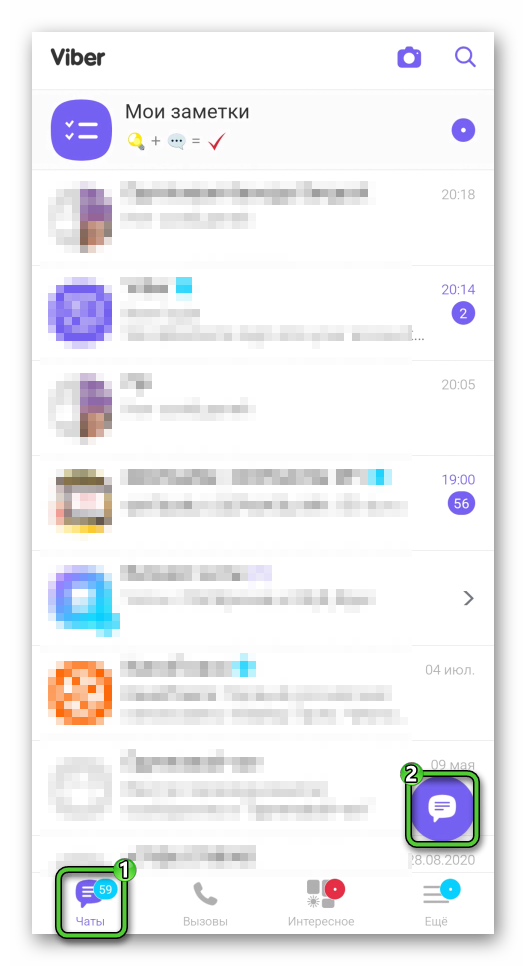
- На новой странице выберите опцию «Создать группу».
- Изучите список контактов и одиночным нажатием отметьте каждого человека, которого вы хотите пригласить.
- Нажмите на фиолетовую галочку в углу экрана для подтверждения.
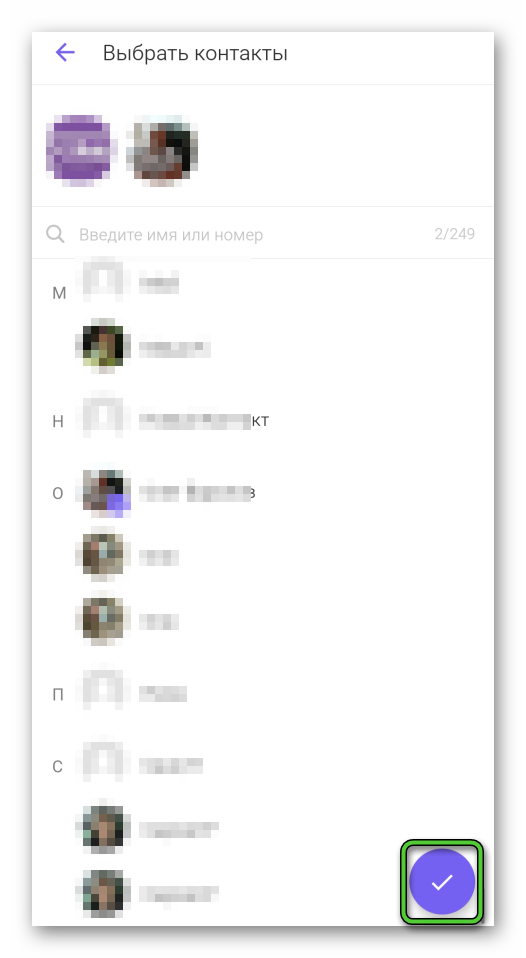
- Введите название в текстовое поле и по желанию загрузите картинку для аватарки.
- Нажмите на кнопку «Создать группу», чтобы завершить процедуру.
Инструкция для ПК
Если вы привыкли сидеть в Viber за компьютером или ноутбуком, то без проблем сможете организовать групповой чат в ПК-клиенте или веб-версии. В обоих случаях процедура одинаковая. Рассмотрим ее в пошаговом формате:
- Откройте мессенджер и щелкните по специальной иконке «Написать» напротив строки «Поиск».
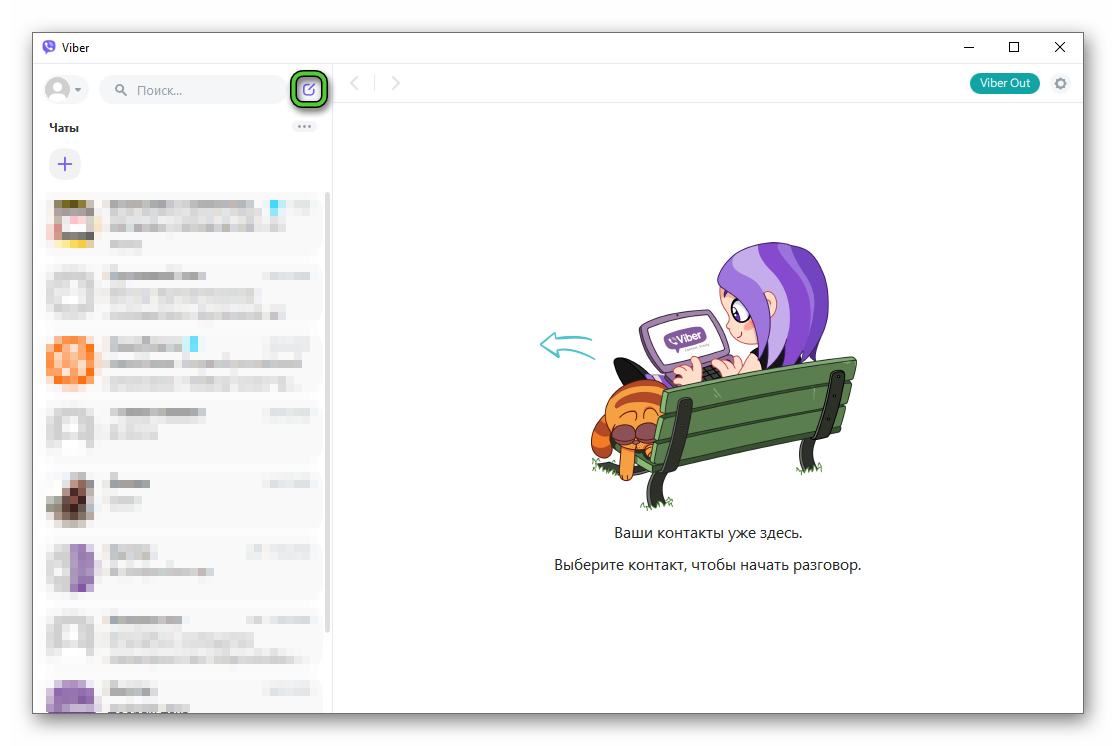
- В появившемся меню выберите «Новая группа». Этот пункт должен находиться в самом верху.
- Введите название беседы и по желанию загрузите ее аватарку (в будущем можно сменить).
- По очереди кликните по нужным людям из списка контактов, кого вы хотите пригласить.
- Нажмите на фиолетовую кнопку «Начать чат».
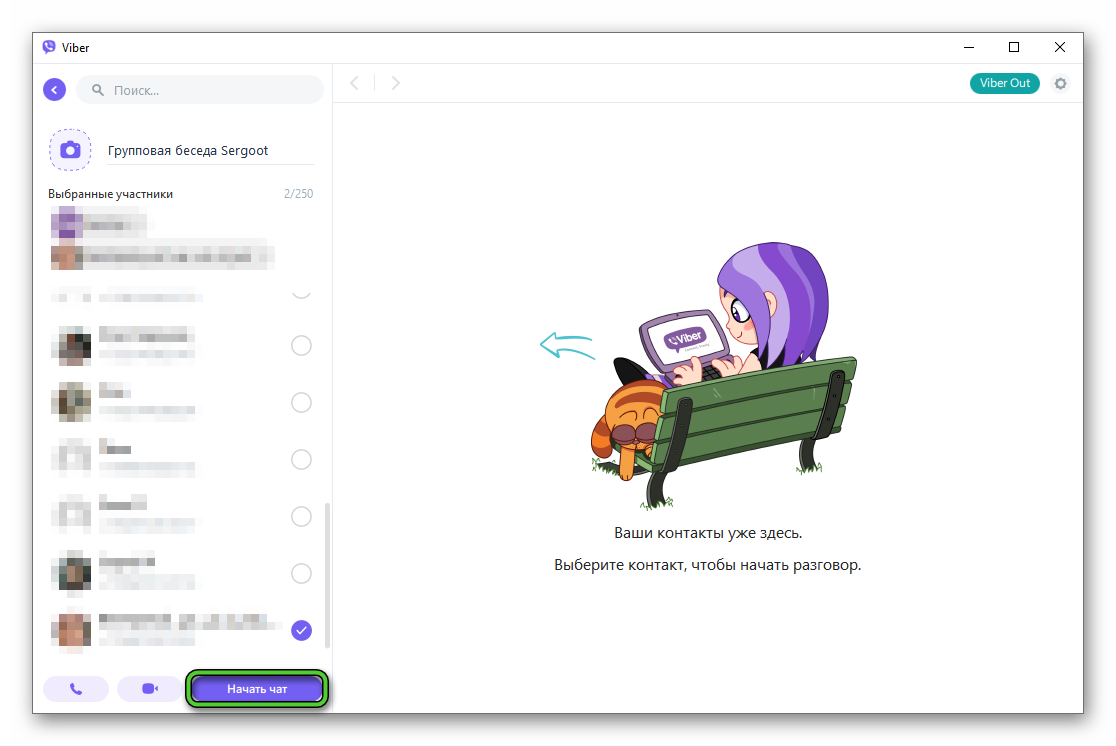
Как создать группу, чтобы мог писать только администратор
Группа – место общения для всех. Администратор не сможет ограничить права обычных участников, запретив им отправлять сообщения в чат. Если вам нужно именно это, то придется сделать сообщество. Причем группу в сообщество преобразовать не получится, нужно создавать его с нуля. Такая возможность присутствует только в мобильной версии мессенджера.
Поэтапная инструкция, как создать сообщество в Вайбере:
- Опять же, нажмите на фиолетовый значок во вкладке «Чаты».
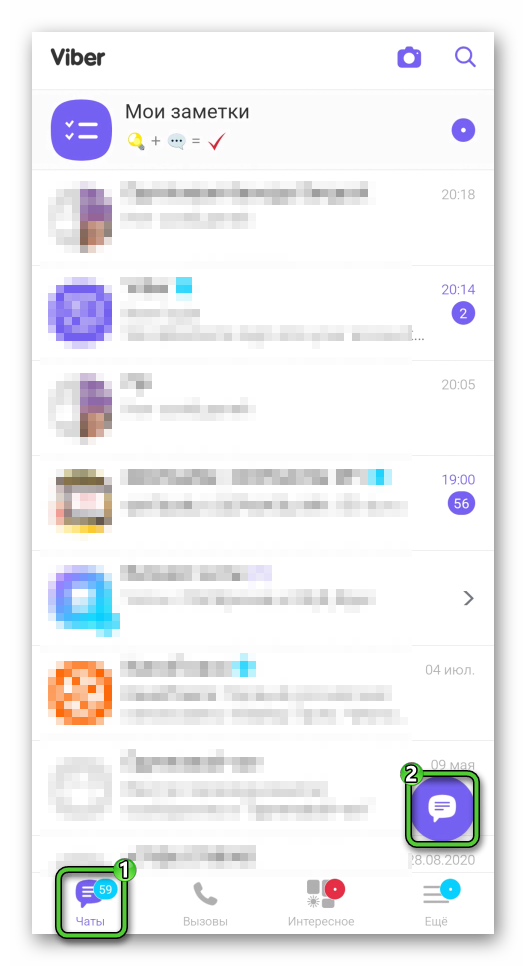
- Но на этот раз выберите пункт «Создать сообщество».
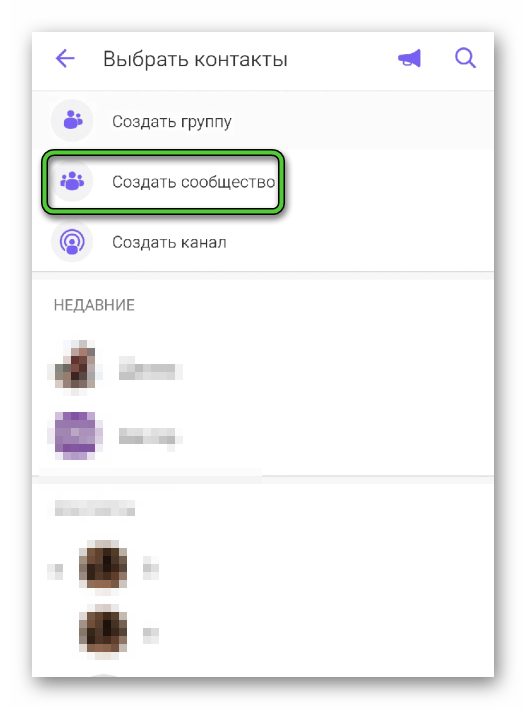
- Подтвердите свое решение фиолетовой кнопкой. Перед этим можете пролистать три слайда с дополнительной информацией.
- Введите название для своего сообщества.
- По желанию заполните поле «Описание» и загрузите миниатюру.
- Тапните по значку в виде галочки.
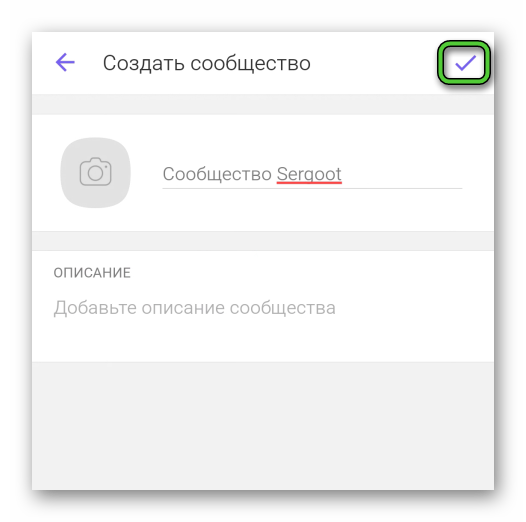
- Теперь пригласите участников из списка контактов.
Следующий шаг – настройка прав. Для этого:
- Нажмите на название сообщества, чтобы вызвать дополнительное меню.
- Перейдите в раздел «Права участников».
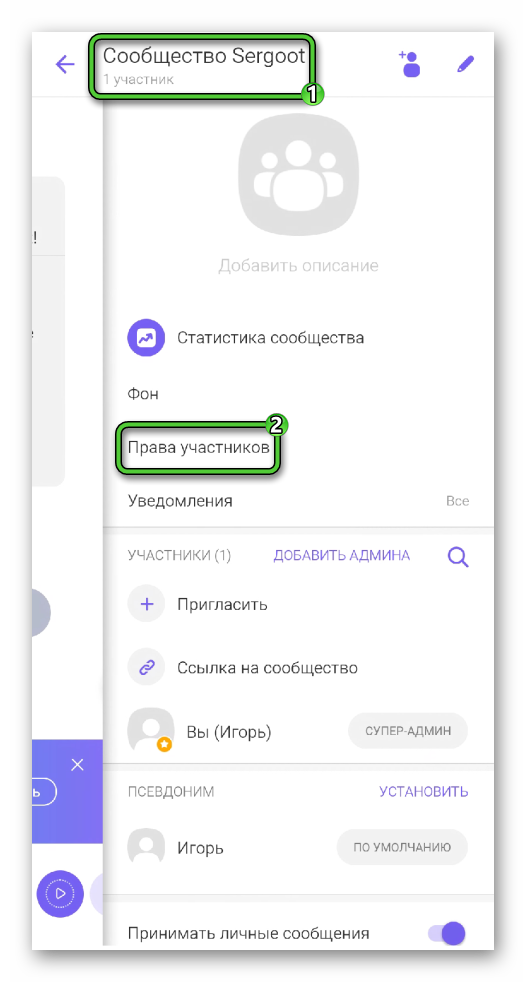
- Деактивируйте ползунки «Отправка сообщений» и «Отправка ссылок».
Теперь писать в групповой чат смогут только пользователи со статусом Админ и Супер-админ. Рядовые участники отправлять сообщения в таком режиме не смогут.
Дополнительные функции сообществ
Помимо изменения прав, в сообществе есть еще несколько важных отличий:
- Самый главный пользователь имеет статус Супер-админ. Он может добавлять обычных админов, других супер-админов и лишать их прав.
- В добавок к названию и аватарке, сообществу можно добавить описание.
- Обычные пользователи не могут приглашать других участников. Также они не могут менять название.
- В боковом меню есть функция «Пожаловаться на сообщество». Это значит, что администрация Viber уделяет большее внимание общению в сообществе и, в случае чего, может его заблокировать.
Выдача прав администратора
Вы уже знаете, как легко создать чат в Вайбере. Теперь перейдем к нюансам его администрирования. У пользователей в группе есть две роли: обычные участники и администраторы. Администраторы могут изменять фон, удалять сообщения и блокировать других участников. По умолчанию создатель беседы становится админом. Но эти права можно дать и другим пользователям. Для этого:
- Нажмите на название беседы в верхней части экрана.
- Тапните по имени человека, которому хотите выдать права.
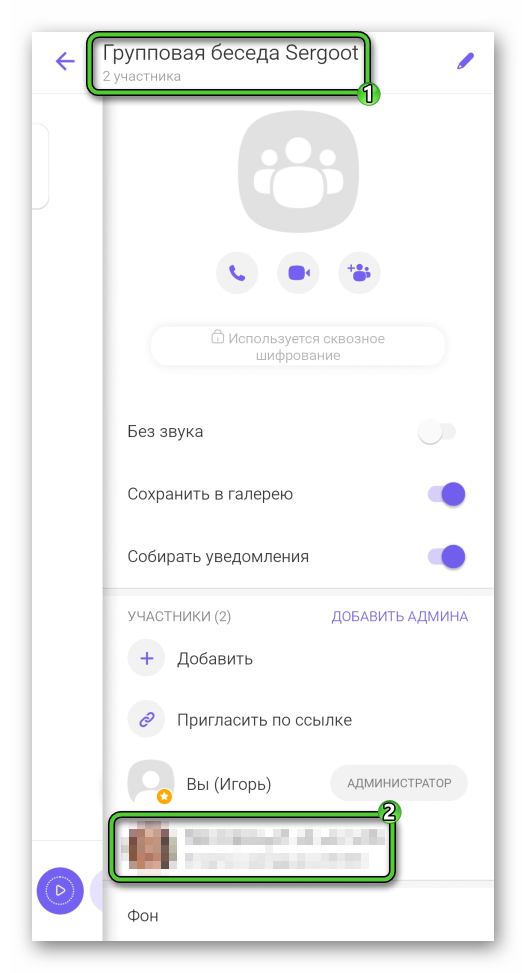
- Выберите опцию «Сделать администратором».
Аналогичным образом получится и лишить человека админских прав.
Как добавить участников в группу
После создания группы нередко бывает нужно добавить в нее еще участников. Существует два удобных варианта приглашения новых пользователей: прямое приглашение людей из списка контактов и отправка специальной ссылки-приглашения. Если вы хотите позвать кого-то из своих знакомых, то первый вариант – самый удобный.
Функция прямого приглашения:
- Снова нажмите на название группы и выберите опцию «Добавить» в блоке «Участники».
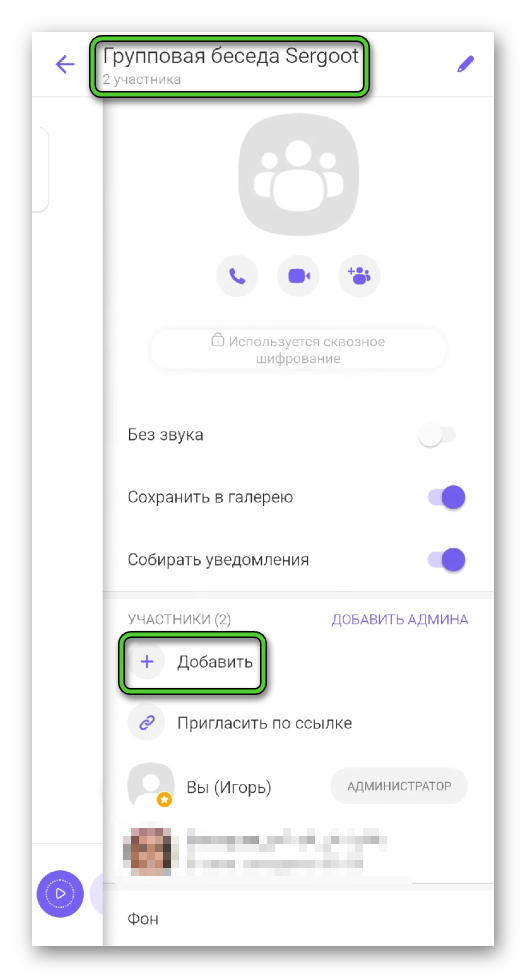
- Отметьте одного или несколько человек из списка контактов.
- Нажмите на галочку для отправки приглашения.
Использование специальной ссылки:
- В меню группового чата нажмите на пункт «Пригласить по ссылке».
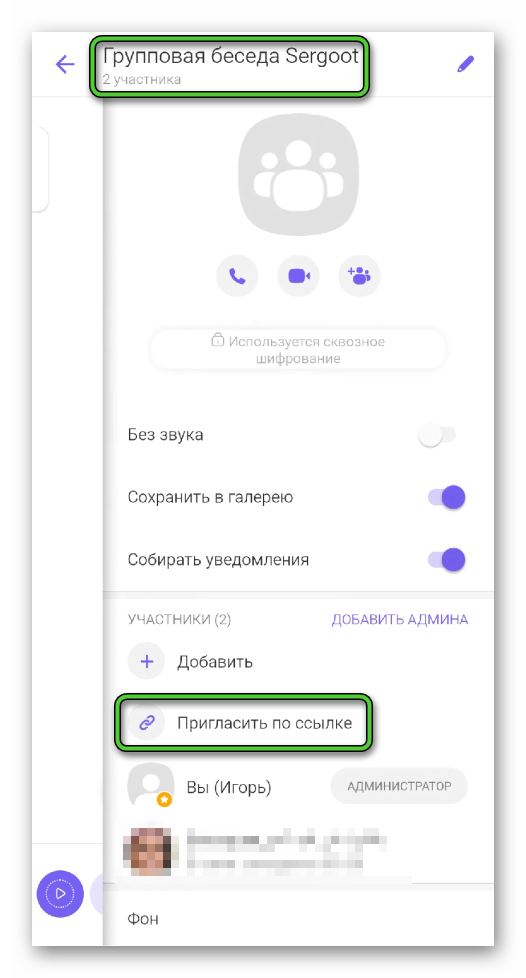
- Затем нажмите «Копировать ссылку» на новой странице.
- Перейдите в любой чат с человеком.
- Вставьте скопированную ссылку в поле ввода сообщения и отправьте ее.
Пользователю остается открыть эту ссылку, согласиться с запуском мессенджера Viber и подтвердить вступление в группу.
Как назвать группу в Viber
Администрация мессенджера Viber не выдвигает никаких специальных правил для названия групп, ведь они предназначаются для частного общения, а вступить в них можно только по приглашению. Даже на официальном сайте в разделе справочной информации косвенно указывается на то, что название группового чата не должно соответствовать правилам мессенджера. Такие же правила действуют и для сообществ. А вот в случае с каналами есть определенные ограничения.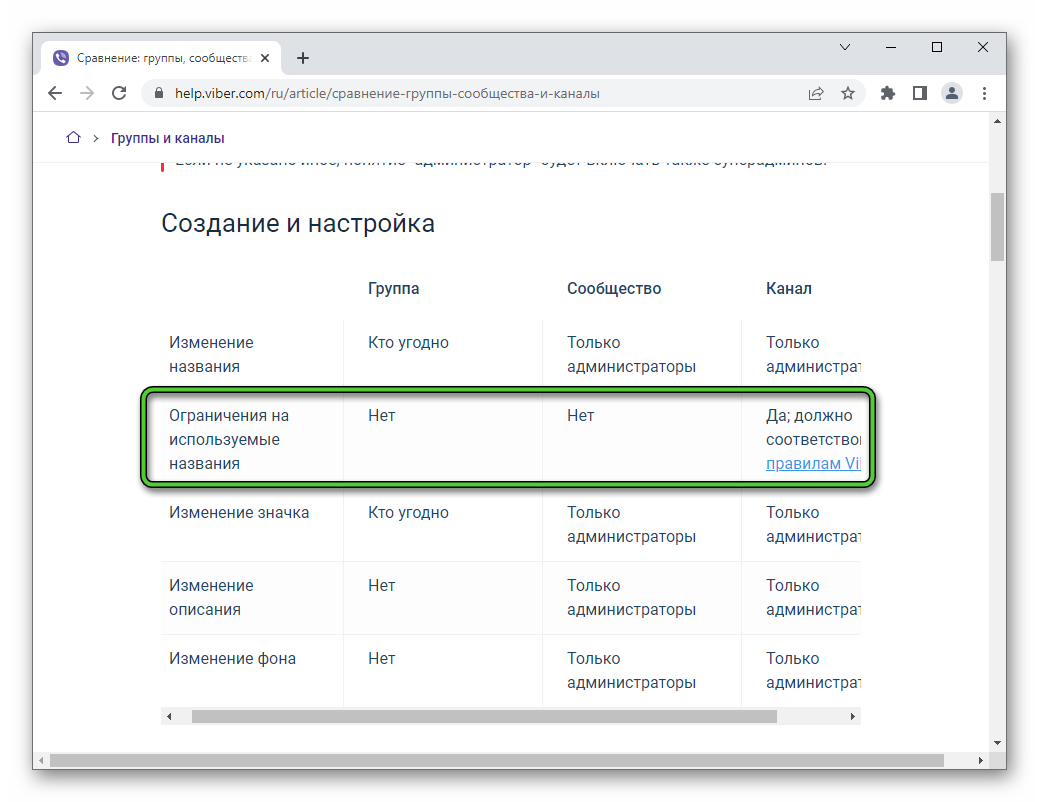
Это значит, что имя для беседы вы можете смело выбирать по своему усмотрению. А мы можем только дать несколько общих рекомендаций:
- Чтобы участником было проще понимать, что это за группа, ее название должно отражать тематику общения.
- Не стоит забывать, что вы живете в определенной стране со строгими законами. Заголовок группы не должен их нарушать. Этой рекомендации на всякий случай стоит следовать.
- Аватарка – отличное дополнение к заголовку, ведь поможет быстрее находить беседу в общем списке чатов.
Изменение параметров группы в Вайбере
У групповой переписки можно в любой момент изменить название и аватарку. Для этого тапните по текущему названию сверху экрана, а затем на значок с карандашом в боковом меню.![]()
После редактирования этих параметров не забудьте их сохранить, нажав на галочку в правом верхнем углу.
А еще в боковом меню есть несколько полезных пунктов:
- Фон – изменение заднего фона для группового чата. Вы можете взять одну из предложенных мессенджером картинок или загрузить свою.
- Добавлять геометку – прикрепление к каждому сообщению местоположения его отправителя. Это будет полезно, например, для организации встреч.
Подведение итогов
В данной статье мы рассказали, как создать группу в Вайбере и как ей затем управлять, приглашать участников, назначать администраторов, менять параметры и т. д. Данная функция очень пригодится для организации бесед, различных обсуждений и многих других целей. А все инструкции актуальные как для владельцев Андроид-устройств, так и для Айфонов.
Заодно мы упоминали про сообщества – расширенную вариацию группы, в которое может вступить большее количество участников, а супер-админы управляют правами администраторов и обычных участников. Подробнее про различие группы и сообщества вы можете прочитать в отдельной статье.








